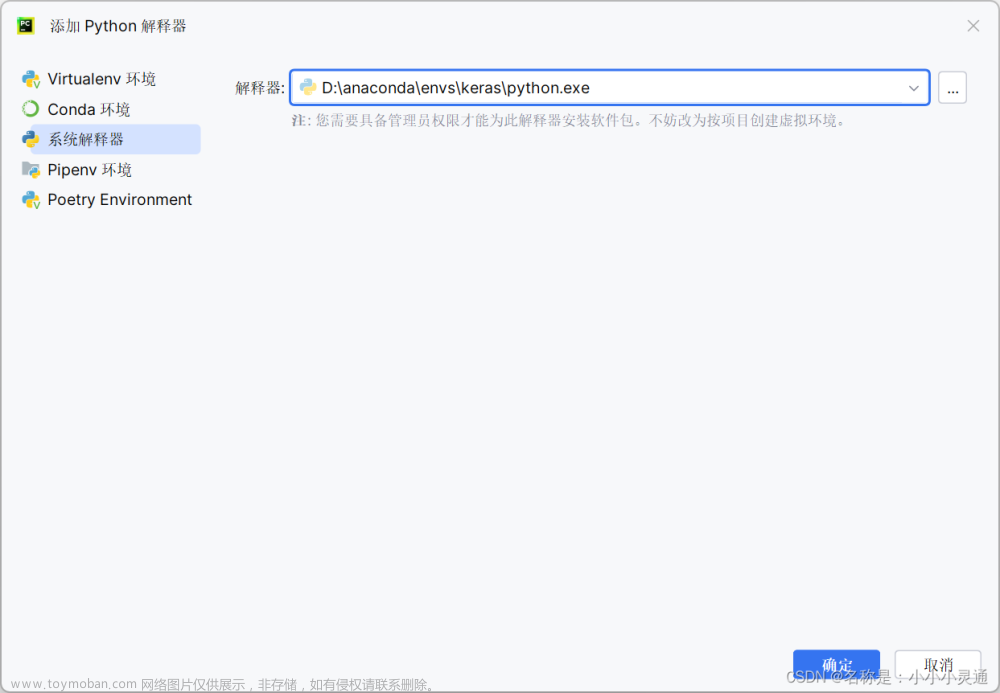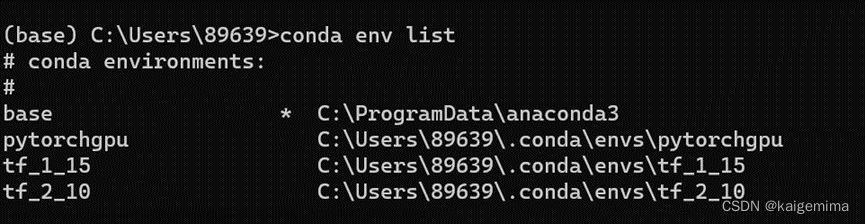关于按照步骤完成Anaconda安装,并且在其中搭建好了属于自己的环境之后,无法在Jupyter Notebook页面中的【New】查看到"Python 3"选项的问题。(根据每个系统安装版本不同,显示名称会有所差异)。
————————————————————————————————————————————————
【当默认配置打开时】
>> 从Anaconda主页中选择好默认配置 base(root)
>> 在右侧画面中选择Jupyter进行 Launch
>> 随后网页上显示如图:
【当"新建环境"打开时】
>> 从Anaconda主页中选择好默认配置(new_environment)
注:()每个人设置的内容不一样,根据个人情况显示不同
>> 在右侧画面中选择Jupyter进行 Launch
>> 随后网页上显示如图:当选择 New > Notebook 不会显示任何选择
————————————————————————————————————————————————
1. 在想保存的文件夹中 "新建Notebook" 确认情况
例)这里我选择的是 Desktop/Python 文件夹,新建的notebook:Untitled.ipynb
双击点开后会出现 Select Kernel的页面,设置多个kernel的会有此提示。
选择后务必不要忘了勾选:Always start the preferrent kernel

选择后即可使用:
2.如果没有上述内容,需要在你的"新环境"里配置Kernelspec
打开命令终端:
1.进入conda新环境中,输入【conda activate 新环境名称】
2.安装ipykernel, 输入【conda install jupyter ipykernel】
3.激活新环境下的 ipykernel设置,输入
【python -m ipykernel install --user --name 新环境名 --display-name "Python3 (新环境名)"】
注:""里面的名称是为了区分默认配置下的显示区分而定,""里可任意命名
3. 完成 [步骤2]之后,可确认到 [步骤1] 的内容。之后便可在使用notebook时无需设置kernel文章来源:https://www.toymoban.com/news/detail-851730.html
PS:因为新建环境中的显示喝默认设置不一样,为了这个选项耽误了6个小时。。。想死的心都有了,,气死。。。好费时间。人麻了,要吐。文章来源地址https://www.toymoban.com/news/detail-851730.html
到了这里,关于Anaconda新建环境后,无法在Jupyte页面里的Notebook中看到python选项(吐。。。)的文章就介绍完了。如果您还想了解更多内容,请在右上角搜索TOY模板网以前的文章或继续浏览下面的相关文章,希望大家以后多多支持TOY模板网!